Kar Kaekhi Google Chrome Mi Saedng Websit Thi Khea Chm Bxy Thisud
- หากเว็บไซต์ที่เข้าชมบ่อยที่สุดบน Chrome ไม่แสดง แสดงว่าเบราว์เซอร์ของคุณมีปัญหา
- วิธีแก้ไขง่ายๆ อย่างหนึ่งคือการใช้ซอฟต์แวร์ของบริษัทอื่นที่เราเลือกด้านล่างเพื่ออัปเดตไดรเวอร์การ์ดแสดงผลของคุณ
- การใช้วิธีการของเราในการติดตั้ง Google Chrome ใหม่จะทำให้แสดงเว็บไซต์ที่คุณเข้าชมบ่อยที่สุดได้อีกครั้ง
- คุณยังสามารถตรวจสอบให้แน่ใจว่าเบราว์เซอร์ไม่ได้ล้างประวัติการท่องเว็บของคุณโดยอัตโนมัติ
 แทนที่จะแก้ไขปัญหาเกี่ยวกับ Chrome คุณสามารถลองใช้เบราว์เซอร์ที่ดีกว่าได้: โอเปร่า คุณสมควรได้รับเบราว์เซอร์ที่ดีกว่า ! ผู้คน 350 ล้านคนใช้ Opera ทุกวัน ประสบการณ์การนำทางที่ครบครันที่มาพร้อมกับแพ็คเกจในตัวที่หลากหลาย การใช้ทรัพยากรที่เพิ่มขึ้น และการออกแบบที่ยอดเยี่ยม นี่คือสิ่งที่ Opera สามารถทำได้:
แทนที่จะแก้ไขปัญหาเกี่ยวกับ Chrome คุณสามารถลองใช้เบราว์เซอร์ที่ดีกว่าได้: โอเปร่า คุณสมควรได้รับเบราว์เซอร์ที่ดีกว่า ! ผู้คน 350 ล้านคนใช้ Opera ทุกวัน ประสบการณ์การนำทางที่ครบครันที่มาพร้อมกับแพ็คเกจในตัวที่หลากหลาย การใช้ทรัพยากรที่เพิ่มขึ้น และการออกแบบที่ยอดเยี่ยม นี่คือสิ่งที่ Opera สามารถทำได้:
- การโยกย้ายอย่างง่าย: ใช้ตัวช่วย Opera เพื่อถ่ายโอนข้อมูลที่ออก เช่น บุ๊กมาร์ก รหัสผ่าน ฯลฯ
- เพิ่มประสิทธิภาพการใช้ทรัพยากร: หน่วยความจำ RAM ของคุณถูกใช้อย่างมีประสิทธิภาพมากกว่าที่ Chrome ทำ
- ความเป็นส่วนตัวที่เพิ่มขึ้น: รวม VPN ฟรีและไม่ จำกัด
- ไม่มีโฆษณา: Ad Blocker ในตัวช่วยเพิ่มความเร็วในการโหลดหน้าและป้องกันการทำเหมืองข้อมูล
- ดาวน์โหลด Opera
Google Chrome เป็นเบราว์เซอร์ที่ยอดเยี่ยมซึ่งมีผู้ใช้หลายล้านคน แต่หลายคนรายงานว่า Google Chrome จะไม่แสดงเว็บไซต์ที่เข้าชมบ่อยที่สุดอีกต่อไป
นี่อาจเป็นความไม่สะดวกเนื่องจากคุณจะไม่สามารถเข้าถึงเว็บไซต์โปรดของคุณได้อย่างรวดเร็ว อย่างไรก็ตาม มีวิธีแก้ไขปัญหานี้
การไม่สามารถดูเว็บไซต์ที่เข้าชมบ่อยที่สุดใน Chrome อาจเป็นปัญหาได้ และเมื่อกล่าวถึงปัญหาแล้ว ต่อไปนี้คือปัญหาที่คล้ายคลึงกันที่ผู้ใช้รายงาน:
- ภาพขนาดย่อที่เข้าชมบ่อยที่สุดของ Google Chrome ไม่แสดง – ตามที่ผู้ใช้กล่าว บางครั้งภาพขนาดย่อของคุณอาจไม่แสดงในส่วนที่เข้าชมบ่อยที่สุด ในการแก้ไขปัญหานี้ เพียงเข้าไปที่เว็บไซต์จากส่วนนี้ แล้วภาพขนาดย่อควรอัปเดตเอง
- หน้าแท็บใหม่ของ Chrome ไม่แสดงหน้าที่เข้าชมบ่อยที่สุด – ปัญหานี้อาจเกิดขึ้นได้หาก Chrome ถูกตั้งค่าไม่ให้เก็บคุกกี้ใดๆ บนพีซีของคุณ เพียงปิดการใช้งานตัวเลือกนี้และเว็บไซต์ที่คุณเยี่ยมชมบ่อยที่สุดจะปรากฏขึ้น
- ไซต์ที่เข้าชมบ่อยของ Chrome หายไป ไม่แสดง ไซต์หายไป – บางครั้งปัญหานี้อาจเกิดขึ้นเนื่องจากไดรเวอร์การ์ดแสดงผลของคุณ เพียงอัปเดตไดรเวอร์ของคุณและปัญหาควรได้รับการแก้ไข
- Chrome เข้าชมมากที่สุดหายไป – ตามที่ผู้ใช้ระบุ สิ่งนี้สามารถเกิดขึ้นได้หาก Chrome ล้าสมัย แต่คุณสามารถแก้ไขปัญหาได้โดยอัปเดตเป็นเวอร์ชันล่าสุด
ฉันจะทำให้ Google Chrome แสดงเว็บไซต์ที่เข้าชมบ่อยที่สุดได้อย่างไร
- ติดตั้ง Google Chrome ใหม่หรือลองใช้เบราว์เซอร์อื่น
- ตรวจสอบให้แน่ใจว่า Chrome ไม่ได้ล้างประวัติของคุณ
- เยี่ยมชมหนึ่งในเว็บไซต์ในรายการที่เข้าชมมากที่สุด
- ตรวจสอบให้แน่ใจว่าไม่ได้ซูมหน้าแท็บใหม่
- ตรวจสอบให้แน่ใจว่าเปิดใช้งาน NTP ในพื้นที่ของ Google แล้ว
- ตรวจสอบให้แน่ใจว่า Google Chrome เป็นเวอร์ชันล่าสุด
- รีเซ็ต Google Chrome
1. ติดตั้ง Google Chrome ใหม่หรือลองใช้เบราว์เซอร์อื่น
หากคุณมีปัญหากับ Google Chrome คุณอาจแก้ไขได้โดยติดตั้ง Google Chrome ใหม่ บางครั้งการติดตั้ง Chrome ของคุณอาจเสียหาย และเพื่อแก้ไข คุณเพียงแค่ติดตั้งใหม่ตั้งแต่ต้น
มีหลายวิธีในการทำเช่นนั้น แต่วิธีที่มีประสิทธิภาพมากที่สุดคือการใช้ซอฟต์แวร์ถอนการติดตั้ง
ก่อนที่คุณจะดำเนินการถอนการติดตั้งเบราว์เซอร์ คุณควรใช้ตัวใดตัวหนึ่ง ซอฟต์แวร์ถอนการติดตั้งที่ดีที่สุด เพื่อนำของเหลือออกจากระบบ
ในกรณีที่คุณไม่คุ้นเคย ซอฟต์แวร์ถอนการติดตั้งสามารถลบแอปพลิเคชันใดๆ ออกจากพีซีของคุณได้ แต่จะลบไฟล์และรายการรีจิสตรีทั้งหมดที่เกี่ยวข้องกับแอปพลิเคชันนั้นด้วย
ด้วยเหตุนี้ มันจะเหมือนกับว่าไม่เคยติดตั้งแอปพลิเคชันนี้เลย และจะไม่มีไฟล์เหลือที่จะรบกวนการติดตั้งในอนาคต เมื่อคุณลบ Chrome แล้ว ให้ติดตั้งอีกครั้ง และตรวจสอบว่าปัญหายังคงมีอยู่หรือไม่
หากไม่สามารถแก้ไขได้ ทางเลือกอื่นคือพิจารณาแทนที่ Google Chrome ทั้งหมด
มีเบราว์เซอร์มากมายและหลายเบราว์เซอร์ก็ขึ้นอยู่กับ สถาปัตยกรรมโครเมียม ดังนั้นความคุ้นเคยจะไม่เป็นปัญหา
ไม่สามารถเชื่อมต่อกับแชทกระตุก
ตัวอย่างที่ดีอย่างหนึ่งของเบราว์เซอร์ดังกล่าวคือ Opera มันดูและให้ความรู้สึกเหมือน Google Chrome และมีไลบรารีส่วนขยายที่ใหญ่พอๆ กัน
Opera ปรับหน้าแสดงตัวอย่างเว็บไซต์ที่เข้าชมบ่อยที่สุดโดยอัตโนมัติเมื่อนิสัยของคุณเปลี่ยนจากวันหนึ่งเป็นอีกวัน วิธีนี้จะทำให้คุณเข้าถึงเว็บไซต์ที่ใช้งานบ่อยที่สุดได้อย่างรวดเร็วจากภายในหน้าเดียว
2. ตรวจสอบให้แน่ใจว่า Chrome ไม่ได้ล้างประวัติของคุณ
- คลิก เมนู ไอคอนที่มุมบนขวา
- เลือก การตั้งค่า จากเมนู

- เมื่อ การตั้งค่า แท็บจะเปิดขึ้น เลื่อนลงจนสุดแล้วคลิก ขั้นสูง .

- เลือก การตั้งค่าเนื้อหา .

- ตอนนี้เลือก คุ้กกี้ จากรายการ

- ทำให้เเน่นอน เก็บวันที่ในท้องถิ่นไว้จนกว่าคุณจะออกจากเบราว์เซอร์ ตัวเลือกถูกปิดใช้งาน

หลังจากปิดใช้งานตัวเลือกนี้ Google Chrome จะจัดเก็บแคชและประวัติในพีซีของคุณ และคุณจะสามารถดูเว็บไซต์ที่เข้าชมบ่อยที่สุดได้อีกครั้ง
3. เยี่ยมชมหนึ่งในเว็บไซต์ในรายการที่เข้าชมมากที่สุด
บางครั้ง Google Chrome ไม่แสดงเว็บไซต์ที่เข้าชมบ่อยที่สุดอย่างถูกต้อง ผู้ใช้รายงานว่าเว็บไซต์อยู่ในรายการ แต่ไม่มีเว็บไซต์ใดไม่มีภาพขนาดย่อ
เพียงเยี่ยมชมเว็บไซต์ใด ๆ ที่มีภาพขนาดย่อที่ขาดหายไปโดยคลิกจากรายการที่เข้าชมบ่อยที่สุด เมื่อเว็บไซต์เปิดขึ้น ให้ใช้สองสามวินาที
หลังจากทำเช่นนั้นแล้ว ภาพขนาดย่อของเว็บไซต์นั้นควรได้รับการอัปเดตในรายการที่เข้าชมบ่อยที่สุด ทำเช่นนี้กับเว็บไซต์ทั้งหมดในรายการเพื่ออัปเดตภาพขนาดย่อทั้งหมด
4. ตรวจสอบให้แน่ใจว่าไม่ได้ซูมหน้าแท็บใหม่
ตามที่ผู้ใช้ระบุว่า หาก Google Chrome ไม่แสดงเว็บไซต์ที่เข้าชมบ่อยที่สุด ปัญหาอาจอยู่ที่ระดับการซูมของคุณ บางครั้งผู้ใช้ซูมหน้าเว็บเพื่อดูดีขึ้นหรือโดยบังเอิญ
อย่างไรก็ตาม Google Chrome อาจไม่ปิดเว็บไซต์ที่เข้าชมบ่อยที่สุด หากหน้าแท็บใหม่ถูกซูมเข้า
- ในแถบที่อยู่ ให้มองหาไอคอนแว่นขยาย ใน ควรอยู่ทางด้านขวาของแถบที่อยู่ของคุณ
- ตอนนี้คลิกที่ รีเซ็ต ปุ่ม.
หลังจากทำเช่นนั้น ระดับการซูมควรกลับเป็นค่าเริ่มต้น หรือคุณสามารถปรับระดับการซูมโดยกด . ค้างไว้ Ctrl คีย์และใช้ ล้อเมาส์ เพื่อซูมออก
หลังจากที่คุณซูมออกไปยังระดับเริ่มต้น ปัญหาควรได้รับการแก้ไข
5. ตรวจสอบให้แน่ใจว่าเปิดใช้งาน NTP ในพื้นที่ของ Google แล้ว
ตามที่ผู้ใช้ระบุว่า หาก Google Chrome ไม่แสดงเว็บไซต์ที่เข้าชมบ่อยที่สุด ปัญหาอาจอยู่ที่คุณลักษณะ NTP
ผู้ใช้รายงานว่าพวกเขาแก้ไขปัญหากับเว็บไซต์ที่เข้าชมบ่อยที่สุดโดยเปิดใช้งานคุณลักษณะ NTP ในพื้นที่ของ Google ซึ่งทำได้ง่าย และคุณสามารถทำได้โดยทำตามขั้นตอนเหล่านี้:
- เปิด Google Chrome และในแถบที่อยู่ให้ป้อน chrome://flags แล้วกด เข้า .
- ค้นหา เปิดใช้งานโดยใช้ NTP . ในพื้นที่ของ Google และตั้งค่าเป็น เปิดใช้งาน .
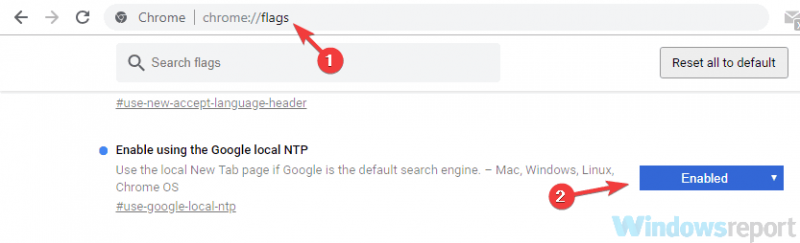
หลังจากทำเช่นนั้น ให้รีสตาร์ท Chrome และปัญหาควรได้รับการแก้ไข
ผู้ใช้หลายคนรายงานว่าวิธีนี้ใช้ได้ผล ดังนั้นคุณอาจต้องการลองใช้วิธีนี้
6. ตรวจสอบให้แน่ใจว่า Google Chrome เป็นปัจจุบัน
- คลิก เมนู ไอคอนที่มุมบนขวา ตอนนี้เลือก ช่วย และเลือก เกี่ยวกับ Google Chrome .

- แท็บใหม่จะปรากฏขึ้นและ Google จะดาวน์โหลดการอัปเดตล่าสุดโดยอัตโนมัติ

หาก Google Chrome ไม่แสดงเว็บไซต์ที่เข้าชมบ่อยที่สุด ปัญหาอาจเกี่ยวข้องกับจุดบกพร่องใน Google Chrome
ปัญหาเกี่ยวกับ Chrome สามารถเกิดขึ้นได้เป็นครั้งคราว และวิธีที่ดีที่สุดในการจัดการกับข้อบกพร่องคือการทำให้ Google Chrome ทันสมัยอยู่เสมอ
ตามค่าเริ่มต้น Google Chrome จะติดตั้งการอัปเดตที่ขาดหายไปโดยอัตโนมัติ แต่คุณสามารถตรวจสอบการอัปเดตได้ด้วยตัวเอง โดยทำตามขั้นตอนข้างต้น เมื่อติดตั้งการอัปเดตแล้ว ให้ตรวจสอบว่าปัญหายังคงมีอยู่หรือไม่
7. รีเซ็ต Google Chrome
- เปิด แท็บการตั้งค่า ใน Chrome เลื่อนลงจนสุดแล้วคลิก ขั้นสูง .
- ตอนนี้คลิกที่ คืนค่าการตั้งค่า ใน รีเซ็ตและล้าง ส่วน.

- คลิก รีเซ็ต ปุ่ม.

Chrome จะรีเซ็ตเป็นค่าเริ่มต้นหลังจากผ่านไปครู่หนึ่ง หลังจากที่ Chrome รีเซ็ตเป็นค่าเริ่มต้นแล้ว ส่วนขยาย ประวัติการเข้าชม บุ๊กมาร์ก คุกกี้ และการตั้งค่าของคุณจะถูกลบออก
ในบางกรณี Google Chrome จะไม่แสดงเว็บไซต์ที่เข้าชมบ่อยที่สุดเนื่องจากการตั้งค่าหรือส่วนขยายของคุณ วิธีหนึ่งในการแก้ไขปัญหานี้คือรีเซ็ต Google Chrome เป็นค่าเริ่มต้น
ซึ่งทำได้ค่อนข้างง่าย แต่ก่อนที่คุณจะดำเนินการ เราขอแนะนำให้คุณเปิดการซิงค์ เพื่อให้คุณสามารถเก็บประวัติการท่องเว็บ บุ๊กมาร์ก ฯลฯ ได้ เมื่อ Chrome รีเซ็ตเป็นค่าเริ่มต้น ให้ตรวจสอบว่าปัญหายังคงมีอยู่หรือไม่
การไม่สามารถดูเว็บไซต์ที่คุณเข้าชมบ่อยที่สุดอาจเป็นปัญหาเล็กน้อย อย่างไรก็ตาม เราหวังว่าคุณจะสามารถแก้ไขปัญหานี้ใน Google Chrome ได้โดยใช้หนึ่งในวิธีแก้ไขปัญหาของเรา
 ยังคงมีปัญหา? แก้ไขด้วยเครื่องมือนี้:
ยังคงมีปัญหา? แก้ไขด้วยเครื่องมือนี้:
- ดาวน์โหลดเครื่องมือซ่อมแซมพีซีนี้ ได้รับการจัดอันดับยอดเยี่ยมใน TrustPilot.com (การดาวน์โหลดเริ่มต้นในหน้านี้)
- คลิก เริ่มสแกน เพื่อค้นหาปัญหาของ Windows ที่อาจทำให้เกิดปัญหากับพีซี
- คลิก ซ่อมทั้งหมด เพื่อแก้ไขปัญหาเกี่ยวกับเทคโนโลยีที่จดสิทธิบัตร (ส่วนลดพิเศษสำหรับผู้อ่านของเรา)
Restoro ถูกดาวน์โหลดโดย 0 ผู้อ่านในเดือนนี้
Fallout 4 หน้าจอสีดำเมื่อเริ่มต้น



![ไม่พบสภาพแวดล้อมการกู้คืน [รีเซ็ตแก้ไขข้อผิดพลาด]](https://cm-cabeceiras-basto.pt/img/how/08/could-not-find-recovery-environment.png)



![คีย์บอร์ดเรืองแสงที่ดีที่สุด 10+ ตัวที่ควรซื้อ [คู่มือปี 2021]](https://cm-cabeceiras-basto.pt/img/other/74/10-best-backlit-keyboards-buy.jpg)




![Metro Exodus จอดำ [แก้ไข]](https://cm-cabeceiras-basto.pt/img/other/36/metro-exodus-black-screen.png)

![อะแดปเตอร์เครือข่าย Powerline ที่ดีที่สุด 5 อันดับ [Ethernet, เกม]](https://cm-cabeceiras-basto.pt/img/other/85/5-best-powerline-network-adapters-ethernet.jpeg)




![วิธีดูรหัสผ่าน WiFi ที่บันทึกไว้ [Windows 10, Mac]](https://cm-cabeceiras-basto.pt/img/network-internet/36/how-view-saved-wifi-passwords-windows-10.jpg)



![พอร์ต USB ไม่ทำงาน [Full Fix]](https://cm-cabeceiras-basto.pt/img/usb-issues/E5/usb-ports-not-working-full-fix-1.jpg)
